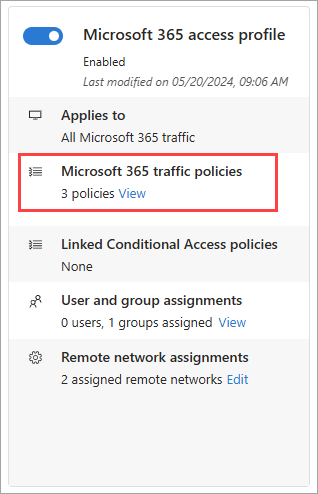Cara mengaktifkan dan mengelola profil penerusan lalu lintas Microsoft 365
Dengan mengaktifkan profil Microsoft 365, Akses Internet Microsoft Entra memperoleh lalu lintas ke semua layanan Microsoft 365. Profil Microsoft 365 mengelola grup kebijakan berikut:
- Exchange Online
- SharePoint Online dan OneDrive for Business
- Microsoft 365 Common dan Office Online (hanya ID Microsoft Entra dan Microsoft Graph)
Prasyarat
Untuk mengaktifkan profil penerusan lalu lintas Microsoft 365 untuk penyewa, Anda harus memiliki:
- Peran Administrator Akses Aman Global dalam ID Microsoft Entra
- Pratinjau memerlukan lisensi Microsoft Entra ID P1. Jika diperlukan, Anda dapat membeli lisensi atau mendapatkan lisensi uji coba.
- Untuk menggunakan profil penerusan lalu lintas Microsoft 365, lisensi Microsoft 365 E3 disarankan.
Batasan umum
- Teams saat ini tidak didukung sebagai bagian dari titik akhir Umum Microsoft 365. Hanya MICROSOFT Entra ID dan Microsoft Graph yang didukung.
- Untuk detail tentang batasan profil lalu lintas Microsoft 365, lihat Batasan yang diketahui Klien Windows
Mengaktifkan profil lalu lintas Microsoft 365
- Masuk ke Pusat Admin Microsoft Entra.
- Telusuri ke Akses Aman Global (pratinjau)>Koneksi> Teruskan lalu lampirkan.
- Pilih kotak centang untuk profil akses Microsoft 365.
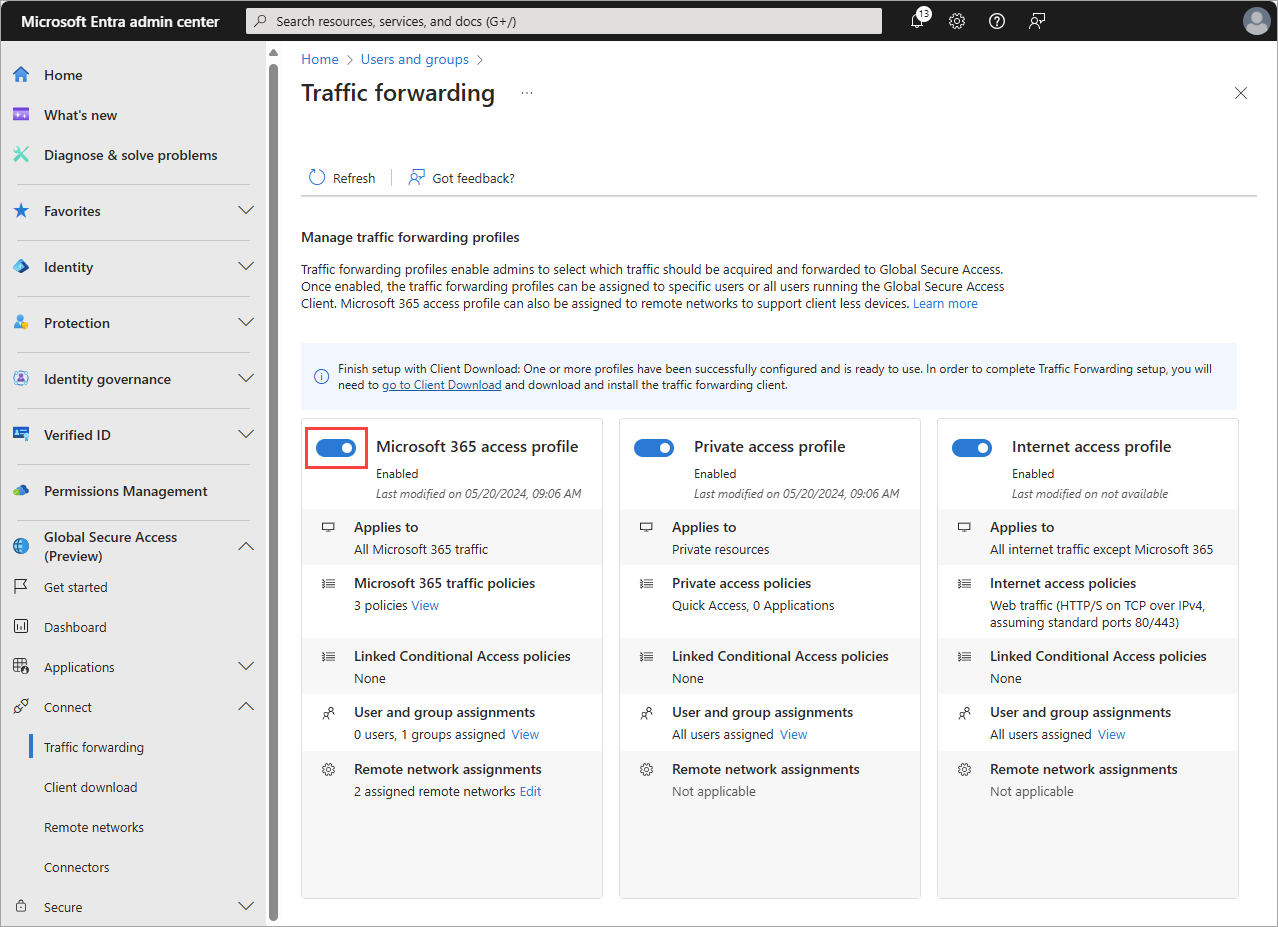
Kebijakan lalu lintas Microsoft 365
Untuk mengelola detail yang disertakan dalam kebijakan penerusan lalu lintas Microsoft 365, pilih tautan Tampilkan untuk kebijakan lalu lintas Microsoft 365.
Grup kebijakan dicantumkan, dengan kotak centang untuk menunjukkan apakah grup kebijakan diaktifkan. Perluas grup kebijakan untuk melihat semua IP dan FQDN yang disertakan dalam grup.
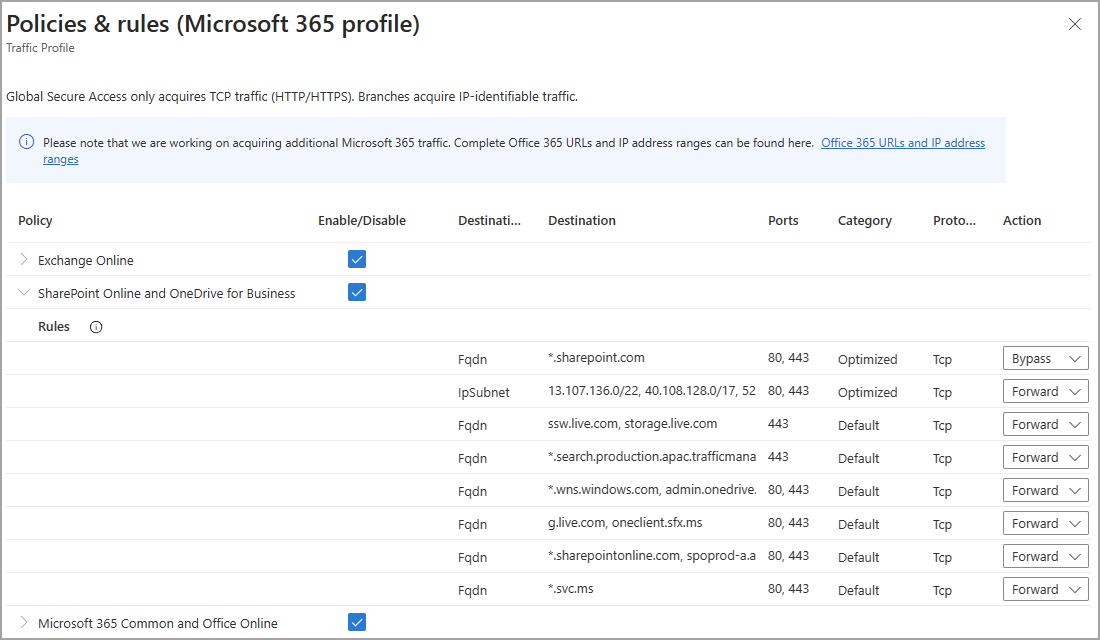
Grup kebijakan mencakup detail berikut:
- Jenis tujuan: FQDN atau subnet IP
- Tujuan: Detail FQDN atau subnet IP
- Port: Port TCP atau UDP yang dikombinasikan dengan alamat IP untuk membentuk titik akhir jaringan
- Protokol: TCP (Protokol Kontrol Transmisi) atau UDP (Protokol Datagram Pengguna)
- Tindakan: Teruskan atau Lewati
Anda dapat memilih untuk melewati lalu lintas tertentu. Pengguna masih dapat mengakses situs; namun, layanan tidak memproses lalu lintas. Anda dapat melewati lalu lintas ke FQDN atau alamat IP tertentu, seluruh grup kebijakan dalam profil, atau seluruh profil Microsoft 365 itu sendiri. Jika Anda hanya perlu meneruskan beberapa sumber daya Microsoft 365 dalam grup kebijakan, aktifkan grup, lalu ubah Tindakan dalam detail yang sesuai.
Contoh berikut menunjukkan pengaturan *.sharepoint.com FQDN ke Bypass sehingga lalu lintas tidak diteruskan ke layanan.
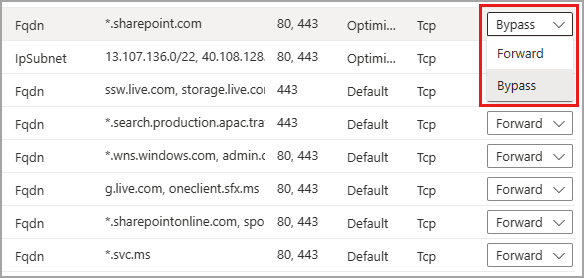
Jika klien Akses Aman Global tidak dapat tersambung ke layanan (misalnya karena otorisasi atau kegagalan Akses Bersyarat), layanan akan melewati lalu lintas. Lalu lintas dikirim langsung dan lokal alih-alih diblokir. Dalam skenario ini, Anda dapat membuat kebijakan Akses Bersyariah untuk pemeriksaan jaringan yang sesuai, untuk memblokir lalu lintas jika klien tidak dapat tersambung ke layanan.
Kebijakan Akses Bersyar yang Ditautkan
Kebijakan Akses Bersyar dibuat dan diterapkan ke profil penerusan lalu lintas di area Akses Bersyar di ID Microsoft Entra. Misalnya, Anda dapat membuat kebijakan yang memerlukan penggunaan perangkat yang sesuai saat mengakses layanan Microsoft 365.
Jika Anda melihat "Tidak Ada" di bagian Kebijakan Akses Bersyar Tertaut, tidak ada kebijakan Akses Bersyar yang ditautkan ke profil penerusan lalu lintas. Untuk membuat kebijakan Akses Bersyar, lihat Akses Bersyar Universal melalui Akses Aman Global.
Mengedit kebijakan Akses Bersyar yang sudah ada
Jika profil penerusan lalu lintas memiliki kebijakan Akses Bersyar yang ditautkan, Anda dapat melihat dan mengedit kebijakan tersebut.
Pilih tautan Tampilkan untuk Kebijakan Akses Bersyar yang Ditautkan.
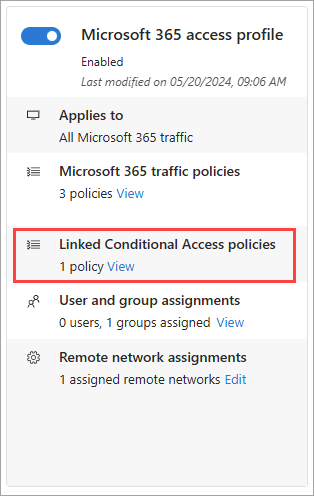
Pilih kebijakan dari daftar. Detail kebijakan terbuka di Akses Bersyarah.
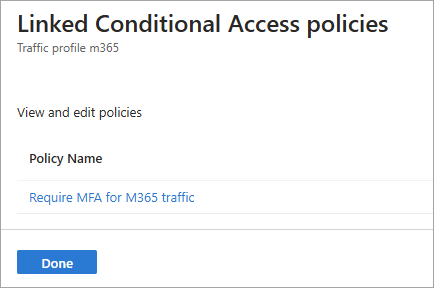
Penetapan jaringan jarak jauh Microsoft 365
Profil lalu lintas dapat ditetapkan ke jaringan jarak jauh, sehingga lalu lintas jaringan diteruskan ke Akses Aman Global tanpa harus menginstal klien di perangkat pengguna akhir. Selama perangkat berada di belakang peralatan lokal pelanggan (CPE), klien tidak diperlukan. Anda harus membuat jaringan jarak jauh sebelum bisa menambahkannya ke profil. Untuk informasi selengkapnya, lihat Cara membuat jaringan jarak jauh.
Untuk menetapkan jaringan jarak jauh ke profil Microsoft 365:
- Masuk ke Pusat Admin Microsoft Entra.
- Telusuri ke Akses Aman Global (pratinjau)>Penerusan lalu lintas.
- Pilih tombol Tambahkan tugas untuk profil.
- Jika Anda mengedit penetapan jaringan jarak jauh, pilih tombol Tambahkan/edit tugas .
- Pilih jaringan jarak jauh dari daftar dan pilih Tambahkan.
Ketentuan Penggunaan
Penggunaan Anda atas pengalaman dan fitur pratinjau Akses Privat Microsoft Entra dan Akses Internet Microsoft Entra diatur oleh syarat dan ketentuan layanan online pratinjau perjanjian tempat Anda mendapatkan layanan. Pratinjau dapat tunduk pada pengurangan atau komitmen keamanan, kepatuhan, dan privasi yang berbeda, seperti yang dijelaskan lebih lanjut dalam Ketentuan Lisensi Universal untuk Layanan Online dan Adendum Perlindungan Data Produk dan Layanan Microsoft ("DPA"), dan pemberitahuan lain yang disediakan dengan Pratinjau.
Langkah berikutnya
Langkah selanjutnya untuk memulai Akses Internet Microsoft Entra adalah menginstal dan mengonfigurasi Klien Akses Aman Global di perangkat pengguna akhir
Untuk informasi selengkapnya tentang penerusan lalu lintas, lihat artikel berikut ini: